Sony DSC-W12: Установка программного обеспечения (прилагается)
Установка программного обеспечения (прилагается): Sony DSC-W12
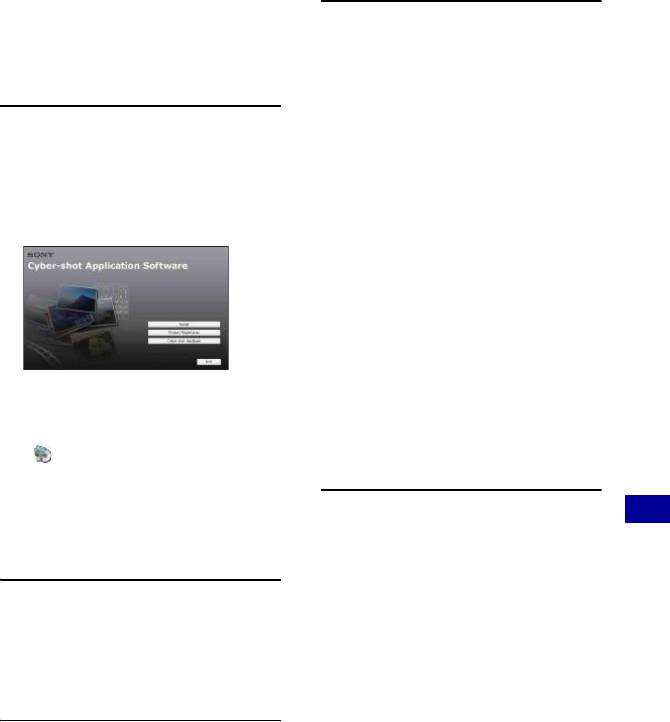
Установка программного обеспечения
(прилагается)
Вы можете установить программное
обеспечение (прилагается), используя
4 Выберите [Region] (Регион) и
следующую процедуру.
[Country/Area] (Страна/
• Выполните вход в систему с правами
Область), а затем щелкните по
Администратора.
кнопке [Next] (Далее).
Когда появится диалоговое окно
1 Включите Ваш компьютер и
[Welcome to the InstallShield Wizard
вставьте диск CD-ROM
for Sony Picture Utility] (Добро
(прилагается) в привод CD-
пожаловать в мастер установки
программы Sony для обработки
ROM.
изображений), щелкните по
Появится экран меню установки.
кнопке [Next] (Далее).
Появится экран “License
Agreement” (Лицензионное
соглашение). Внимательно
прочитайте соглашение. Если Вы
принимаете условия соглашения,
щелкните по селективной кнопке,
расположенной рядом с опцией [I
• Если он не появляется, дважды
accept the terms of the license
щелкните по значку [Computer]
agreement] (Я согласен с
(Компьютер) (для Windows XP/2000:
условиями лицензионного
[My Computer] (Мой компьютер))
t
соглашения), а затем щелкните по
(SONYPICTUTIL).
кнопке [Next] (Далее).
• В системе Windows Vista может
показаться экран автоматического
воспроизведения. Выберите “Run
Install.exe.” и следуйте инструкциям,
5 Следуйте инструкциям,
Использование Вашего компьютера
которые будут появляться на экране,
появляющимся на экране, для
для продолжения инсталляции.
завершения установки.
• Когда появится сообщение с запросом
на подтверждение перезагрузки
2 Щелкните по опции [Install]
компьютера, перезагрузите
(Установка).
компьютер, следуя инструкциям,
появляющимся на экране.
Появится экран “Choose Setup
• DirectX можно установить в
Language” (Выбор языка
зависимости от системной
установки).
конфигурации Вашего компьютера.
3 Выберите нужный язык, а
затем щелкните по кнопке
[Next] (Далее).
Появится экран [Location Settings]
(Установки местоположения).
93
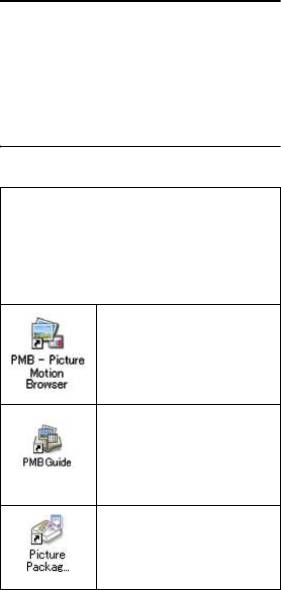
Установка программного обеспечения (прилагается)
6 Извлеките диск CD-ROM после
завершения установки.
• Установлено следующее программное
обеспечение:
–Picture Motion Browser
– Music Transfer
После установки программного
обеспечения на рабочем столе
будут созданы ярлыки к
программам “Picture Motion
Browser”, “Руководство по PMB”,
“Music Transfer”.
Дважды щелкните по
пиктограмме для
запуска программы
“Picture Motion
Browser”.
Дважды щелкните по
пиктограмме для
запуска программы
“Руководство по
PMB”.
Дважды щелкните по
пиктограмме для
запуска программы
“Music Transfer”.
94
Оглавление
- Примечания по использованию фотоаппарата
- Оглавление
- Основные методы для получения лучших изображений
- Обозначение частей
- Индикаторы на экране
- Изменение экранной индикации
- Использование внутренней памяти
- Использование диска переключения режимов
- Фотосъемка (Режим Автоматич. регулир.)
- Фотосъемка (Выбор сцены)
- Просмотр изображений
- Просмотр фотоснимков в режиме слайд-шоу
- Удаление изображений
- Изучение различных функций – HOME/Меню
- Пункты меню
- Меню съемки
- Меню просмотра
- Настройка функции управления памятью и установки
- Управление
- Установки
- Просмотр фотоснимков на телевизоре
- Получение удовольствия от Вашего компьютера с системой Windows
- Установка программного обеспечения (прилагается)
- О приложении “Picture Motion Browser” (прилагается)
- Копирование изображений на компьютер с использованием приложения “Picture Motion Browser”
- Копирование изображений на компьютер без использования приложения “Picture Motion Browser”
- Использование приложения “Music Transfer” (прилагается)
- Использование Вашего компьютера Macintosh
- Просмотр руководства “Расширенное ознакомление с Cyber-shot”
- Как выполнить печать фотоснимков
- Прямая печать изображений при помощи PictBridge-совместимого принтера
- Печать в фотоателье
- Устранение неисправностей
- Предупреждающие индикаторы и сообщения
- Использование фотоаппарата за границей — Источники питания
- О карте памяти “Memory Stick Duo”
- О батарейном блоке
- О зарядном устройстве
- Алфавитный указатель



